Precautions importantes Cet appareil est concu et fabrique pour assurer votre securite. Cependant, un mauvais usage peut entrainer des risques d'electrocution ou d'incendie. Afin de garantir un fonctionnement correct de toutes les protections presentes dans ce moniteur, veillez a observer les regles d'installation, d'utilisation et d'entretien enoncees ci-dessous. Securite generale Utilisez uniquement le cordon d'alimentation fourni avec l'appareil. Si vous deviez neanmoins en utiliser un autre, assurez-vous qu'il est conforme aux normes du pays. Si le cordon d'alimentation presente un defaut, veuillez contacter le fabricant ou le service de reparation agree le plus proche afin de vous procurer un cordon fonctionnel. Le cordon d'alimentation constitue le dispositif principal de deconnexion. Assurezvous que la prise electrique reste facilement accessible apres l'installation. Ne faites fonctionner le moniteur qu'a partir d'une des sources d'alimentation electrique specifiees dans ce manuel ou affichees sur le moniteur. Si vous n'etes pas certain du type d'installation et d'alimentation electrique dont votre local est equipe, consultez votre distributeur. La surcharge en courant alternatif des prises, fiches et cables de raccordement est dangereuse. Il en va de meme pour les cordons d'alimentation endommages et les prises/fiches electriques cassees. Toutes ces conditions peuvent causer des chocs electriques et des incendies. Pour tout remplacement de ces materiels, faites appel a un technicien de maintenance. N'ouvrez pas le moniteur. Il ne contient aucun element qui puisse faire l'objet d'une intervention de l'utilisateur. Il recele des hautes tensions dangereuses, meme lorsque l'alimentation est coupee. S'il ne fonctionne pas correctement, contactez le distributeur. Pour eviter les risques de blessure physique : Ne placez pas le moniteur sur un plan incline, a moins de l'y fixer solidement. Utilisez uniquement les supports recommandes par le fabricant. Pour eviter les risques d'incendie ou de sinistre : Eteignez toujours le moniteur lorsque vous quittez la piece pour un temps prolonge. Ne le laissez jamais allume lorsque vous sortez de chez vous. Veillez a ce que les enfants ne fasse pas tomber le moniteur ou n'inserent d'objets dans les ouvertures du boitier. Certains composants internes renferment des tensions electriques dangereuses. N'ajoutez pas d'accessoires non prevus pour le moniteur. En cas d'orage ou lorsque vous devez laisser le moniteur longtemps sans surveillance, debranchez le cordon d'alimentation de la prise secteur. C1 Installation Ne faites reposer ou rouler aucun objet sur le cordon d'alimentation et placez le moniteur de facon a proteger le cordon. N'utilisez par le moniteur en milieu humide, par exemple a cote d'une baignoire, d'un lavabo, d'un evier, d'un lave-linge, dans un sous-sol ou pres d'une piscine. Les moniteurs disposent d'orifices de ventilation destines a evacuer la chaleur generee par leur fonctionnement. Si ces orifices sont obtures, cette chaleur peut nuire au fonctionnement du moniteur et causer un incendie. Vous ne devez donc JAMAIS : Placer le moniteur sur un lit, un divan, un tapis : les events places sous le moniteur doivent rester libres. Encastrer le moniteur dans un espace clos, a moins qu'une ventilation adaptee soit installee. Couvrir les orifices de ventilation avec des vetements ou autres tissus. Placer le moniteur a proximite d'un radiateur ou d'une source de chaleur. Ne jamais frotter ou gratter l'ecran LCD a matrice active avec un objet dur. Vous risquez de rayer ou d'endommager definitivement l'ecran. N'appuyez jamais sur l'ecran LCD longtemps avec le doigt, car cela peut creer des images remanentes. L'ecran peut comporter des pixels defaillants. Ils apparaissent sous la forme de taches rouges, vertes ou bleues. Cependant, ces pixels n'ont aucune influence sur les performances de l'ecran. Si possible, utilisez les resolutions recommandees pour obtenir une qualite d'image optimale. Lorsque vous utilisez une resolution differente de celles recommandees, les images affichees peuvent etre de mauvaise qualite. Cette caracteristique est due a la technologie LCD. Nettoyage Debranchez le moniteur avant de nettoyer l'ecran. Utilisez un linge legerement humide. N'utilisez par d'aerosol directement sur l'ecran : le produit risque de couler dans l'ecran et de provoquer un choc electrique. Reemballage Conservez le carton et le materiel d'emballage. Ils representent le moyen de transport ideal de l'appareil. En cas de demenagement ou d'expedition, reutilisez l'emballage d'origine. Connexion du moniteur Avant de mettre en service le moniteur, assurez-vous qu'il est eteint, et que le l'ordinateur et les autres peripheriques sont egalement eteints. Installation du socle 1. Alignez les crochets du socle avec les logements correspondants a la base du moniteur. 2. Inserez les crochets dans les logements. Crochet Important Cette illustration presente un modele de connexion general. Votre moniteur peut etre different de celui presente ici. Pour enlever le socle Ne forcez pas pour enlever le socle, mais enlevez d'abord les vis a l'arriere - - pour votre securite. Une fois que le socle est en place, n'essayez pas de l'enlever. Ne transportez pas le moniteur en le maintenant la tete en bas par le socle. Il risque de tomber et de s'endommager, ou bien de vous blesser le pied. Socle C3 Connexion du moniteur Connexion a l'ordinateur 1. Connectez le cable video. Une fois le cable connecte, serrez les vis papillon pour assurer une bonne connexion. 2. Branchez le cordon d'alimentation dans une prise secteur facilement accessible et proche du moniteur. REMARQUE La vue arriere de l'appareil est volontairement simplifiee. Elle represente un modele general ; il se peut que votre moniteur soit different. Cable video Cordon d'alimentation Signal analogique D-sub* * Type prise secteur* Variable suivant le modele. Type alimentation par PC* PC Macintosh Adaptateur pour Macintosh Avec les ordinateurs Apple Macintosh, un adaptateur est necessaire pour passer du connecteur VGS D-sub haute densite a 15 broches sur 3 rangees du cable fourni au connecteur a 15 broches sur 2 rangees. C4 Connexion du moniteur Prises laterales *Sortie ligne Sortie haut-parleur Prise de la carte son PC Ecran Entree casque/ecouteur Elle coupe automatiquement le volume des haut-parleurs lorsqu'un casque est connecte. Entree audio Se connecte sur la prise pour sortie de ligne de la carte son du PC. *Sortie ligne Terminal permettant de se connecter au haut-parleur incluant un amplificateur integre (Amp). Assurez-vous qu'il s'agit bien du terminal de connexion de la carte son du PC qui est selectionne avant de vous connecter. Si la sortie audio de la carte son du PC ne comporte qu'une prise pour haut-parleur, diminuez le volume. Si la sortie audio de la carte son du PC prend en charge la prise pour haut-parleur et la sortie de ligne, selectionnez la sortie de ligne a l'aide du cavalier de la carte du programme (reportezvous au manuel de la carte son). Entree audio (D) du magnetoscope/lecteur de DVD Se connecte sur la prise d'entree audio (D) du magnetoscope/lecteur de DVD. Entree audio (G) du magnetoscope/lecteur de DVD Se connecte sur la prise d'entree audio (G) du magnetoscope/lecteur de DVD. Entree video du magnetoscope/lecteur de DVD Se connecte sur la prise d'entree video du magnetoscope/lecteur de DVD. Entree S-Video du magnetoscope/lecteur de DVD Se connecte sur la prise S-Video du magnetoscope/lecteur de DVD. C5 Fonctions du panneau de commande Commandes du panneau L1510A L1510T Commande Fonction Bouton d'alimentation Ce bouton permet d'allumer et d'eteindre le moniteur. Temoin d'alimentation Cette diode luminescente est verte lorsque le moniteur est en mode de fonctionnement normal. Si le moniteur passe en mode DPM (economie d'energie), la diode devient (DPMS) orange. Bouton MENU Ce bouton permet de faire apparaitre et disparaitre l'affichage du menu a l'ecran. Boutons Ces boutons permettent de selectionner et de parametrer les elements du menu affiche. Bouton AUTO/SELECT Ce bouton permet de saisir et de valider les valeurs choisies dans le menu affiche. Capteur de la telecommande C6 Fonctions du panneau de commande Fonction a acces direct Commande Utilisez ces boutons pour faire defiler les canaux lorsque la source TV est disponible. VOLUME: Utilisez ces boutons pour diminuer au augmenter le volume sonore. Fonction de reglage AUTO Lorsque vous reglez le moniteur, appuyez sur le bouton AUTO/SELECT pour entrer dans le menu a l'ecran. Cette option permet de regler automatiquement l'affichage suivant la resolution en cours. L'affichage optimal est 1024x768. Source Selection: Utilisez ce bouton pour selectionner un signal d'entree. ? PC (DSUB) : Signal D-sub analogique 15 broches ? V1 (CVBS) : Video composite ? V2 (SVHS) : S-Video ?TV:TV C7 Reglages du menu a l'ecran (OSD) Reglage de l'affichage Grace au systeme de menu a l'ecran OSD, vous pouvez en quelques instants regler la taille de l'image, sa position, ainsi que d'autres parametres. Le bref exemple ci-dessous vous permettra de vous familiariser avec ces commandes. La section qui suit definit dans ses lignes generales le fonctionnement des reglages et des selections que vous pouvez effectuer avec l'OSD. REMARQUE Avant de proceder au reglage de l'image, laissez le moniteur se stabiliser pendant une trentaine de minutes. Pour effectuer des reglages dans l'OSD, procedez comme suit : MENU AUTO/SELECT AUTO/SELECT MENU Appuyez sur le bouton MENU. Le menu principal de l'OSD apparait. Pour acceder aux commandes, utilisez les boutons ou . Lorsque l'icone de votre choix apparait en surbrillance, appuyez sur le bouton AUTO/SELECT. Utilisez les boutons pour amener l'element au niveau voulu. Pour accepter les modifications, appuyez sur le bouton AUTO/SELECT. Pour sortir de l'OSD, appuyez sur le bouton MENU. C8 Selection et reglage de l'OSD Le tableau ci-dessous detaille les menus de commande, de reglage et de parametrage de l'OSD. Utilisation de l'ordinateur Menu principal Reference Sous-menu LUMINOSITE LUMINOSITE CONTRASTE CONTRASTE COULEUR PREDEF Reglage de la luminosite et du contraste de l'image 9300K Personnalisation de la couleur de l'ecran 6500K R/V/B (couleurs utilisateur) POSITION POSITION V Reglage de la position de l'ecran POSITION H CHEMINEMENT AUTO Optimisation de la clarte et de la stabilite de l'image HORLOGE PHASE AUDIO VOLUME Permet de regler le son MUET BASSE TRIPLE BALANCE AVL INSTALLATION PIP LANGUE POSITION OSD Personnalisation du statut de l'ecran en fonction de l'environnement de l'utilisateur OUI/NON PIP Pour regler la fonction PIP de l'ecran SOURCE PIP TAILLE PIP SONNER PIP POSITION PIP TRANSPARENCE : C9 Reglable Selection et reglage de l'OSD Utilisation des appareils VCR/DVD/TV Menu principal EMETTEUR Sous-menu V AUTO PR. Permet de selectionner les PR. MANUELLE parametres du canal TV et de regler la qualite de ce canal. EDITION PR. VIDEO Reference T CONTRASTE Optimisation de la clarte et de la stabilite de l'image LUMINOSITE AIGREUR COULEUR RESET* AUDIO VOLUME Permet de regler le son MUET BASSE TRIPLE BALANCE INSTALLATION AVL Personnalisation du statut de l'ecran en fonction de l'environnement de l'utilisateur LANGUE POSITION OSD : Reglable V: VCR/DVD T : TV REMARQUE L'ordre des icones est different suivant le modele (C9~C16). * Fonction applicable uniquement aux modeles cites. C10 Selection et reglage de l'OSD Maintenant que vous connaissez la procedure de selection et de reglage des elements a l'aide du systeme OSD, voici la liste de tous les icones (ainsi que leur nom et description) presents dans le menu OSD. Pour regler l'ecran pendant l'utilisation de l'ordinateur Pour regler la luminosite et le contraste de l'image Reglage OSD Description LUMINOSITE Reglage de la luminosite de l'ecran. CONSTRASTE Reglage du contraste de l'ecran. Pour personnaliser la couleur de l'ecran Reglage OSD Description PREDEF 9300K/6500K Selection de la couleur de votre choix. ROUGE VERT ? 9300K Blanc tirant sur le bleu. ? 6500K Blanc tirant sur le rouge. Definition des niveaux de couleur de votre choix. BLEU Pour regler la position de l'ecran Reglage OSD Description Position V Positionnement de l'image de haut en bas. Position H Positionnement de l'image de droite a gauche. C11 Selection et reglage de l'OSD Pour optimiser la clarte et la stabilite de l'image Reglage OSD Description AUTO Cette fonction convient uniquement pour l'entree de signal analogique. Ce bouton permet le reglage automatique de la position de l'ecran, de l'Horloge et de la Phase. HORLOGE Reduction des barres ou bandes verticales visible a l'arriere-plan. La taille horizontale de l'ecran est egalement modifiee. PHASE Reglage de la nettete de l'ecran. Cet element permet de supprimer tout bruit numerique vertical ainsi que d'ameliorer la nettete des caracteres. Permet de regler le son Reglage OSD Description VOLUME Augmente ou diminue le volume sonore. MEUT Utilise pour activer le silence (desactivation du son) et desactiver le silence (activation du son). BASSES Augmente ou reduit le volume des frequences basses. AVL TRIPLE Augmente ou reduit le volume des frequences aigues. BALANCE Regle la balance. AVL C'est un limiteur automatique de volume donnant la possibilite de fixer le volume sonore quelque soit le volume des programmes diffuses. Selectionnez OUI pour choisir cette fonction. Pour personnaliser l'ecran en fonction de l'environnement de l'utilisateur Reglage OSD Description LANGUE Choix de la langue d'affichage des noms des commandes. POSITION OSD Reglage de la position de l'OSD a l'ecran. C12 Selection et reglage de l'OSD Pour regler la fonction PIP de l'ecran Reglage OSD Description La fonction PIP permet d'afficher l'image provenant d'une TV, d'un magnetoscope ou d'un lecteur DVD sur un sous-ecran pendant que vous utilisez un ordinateur. OUI/NON Permet d'activer ou de desactiver le deuxieme PIP ecran. SOURCE Permet de selectionner un signal d'entree pour PIP la fonction PIP. TAILLE PIP Permet de regler la taille de l'ecran PIP : PETIT/GRAND SONNER Permet d'activer/de desactiver le son PIP. PIP POSITION Permet de regler la position de l'ecran PIP. PIP TRANSPAR- Permet de regler la transparence de l'ecran du ENCE menu en C13 ligne PIP. Selection et reglage de l'OSD Pour regler l'ecran pendant l'utilisation de l'appareil VCR/DVD/TV Pour selectionner les parametres du canal TV et regler la qualite de ce canal Reglage OSD Description SYSTEME Appuyez sur les boutons pour selectionner le systeme TV du pays ou de la region d'ou vous voulez recevoir les canaux TV. MEMOIRE Permet de selectionner un numero de canal d'entrer, a l'aide des boutons numerotes, ou le numero du canal a partir duquel vous voulez commencer la recherche de canaux. Par exemple, si vous voulez conserver les canaux 1 a 10 deja memorises, entez le numero 11. Le televiseur recherche les nouveaux canaux en commencant par le numero 11. AUTO PR. Selectionnez OUI pour lancer la programmation automatique. Tous les canaux TV disponibles sont recherches et memorises automatiquement. Pour arreter la programmation automatique, appuyez sur le bouton AUTO/SELECT (ou sur le bouton OK de la telecommande). Une fois la programmation automatique terminee, la liste des programmes s'affiche. SYSTEME Appuyez sur les boutons pour selectionner le systeme TV du pays ou de la region d'ou vous voulez recevoir les canaux TV. CANAL Appuyez sur le bouton et selectionnez C-CH pour les chaines hertziennes ou S-CH pour les chaines cablees. Si vous connaissez le numero de la chaine C (01~69)ou S (01~47),saisissez-les directement avec les boutons 0 a 9. REGL. FIN Si la reception est de mauvaise qualite, vous pouvez l'ameliorer en utilisant le reglage fin. Utilisez les boutons pour obtenir un reglage optimal de l'image et du son. RECHERCHE CABLE Appuyez sur les boutons pour commencer la recherche. Lorsqu'une chaine est trouvee, la recherche s'arrete. C14 Selection et reglage de l'OSD Reglage OSD Description NOM Permet d'afficher le nom affecte au canal. Il est possible de changer un nom de canal memorise ou d'affecter un nom a un canal TV non encore identifie. Vous pouvez affecter un nom comportant jusqu'a 5 caracteres alphanumeriques aux programmes numerotes de0a99. Appuyez sur les boutons pour deplacer le curseur vers la position a modifier. -> Appuyez sur les boutons pour selectionner un caractere (espace, chiffre de 0 a9,oulettredeAaZ)->Appuyezsurle bouton AUTO/SELECT (ou sur le bouton OK de la telecommande). MEMORISE Si la chaine correspond a celle recherchee, et selectionnez appuyez sur le bouton MEMORISE (Conserver). Appuyez sur les boutons pour selectionner un numero de chaine ou saisissez-le grace aux boutons numeriques. Appuyez sur le bouton AUTO/SELECT (AUTO/SELECTION) ou bien OK sur la telecommande pour mettre en memoire la chaine. EDITION PR. EFFACER : Appuyez sur les boutons pour selectionner un canal TV a supprimer. -> Appuyez deux fois sur le bouton rouge de la telecommande. -> Le canal TV selectionne est supprime et tous les canaux suivants remontent d'un niveau. COPIER : Appuyez sur les boutons pour selectionner un canal TV a copier. -> Appuyez deux fois sur le bouton vert de la telecommande. Tous les canaux suivants descendent d'un niveau. DEPLACER : Appuyez sur les boutons pour selectionner le numero du canal a deplacer. -> Appuyez deux fois sur le bouton jaune de la telecommande. -> Appuyez sur les boutons pour deplacer le canal TV vers le numero souhaite. -> Appuyez sur le bouton jaune pour desactiver cette fonction. SAUTER : Appuyez sur les boutons pour selectionner le numero du canal a ignorer. -> Appuyez deux fois sur le bouton bleu de la telecommande. Le canal TV ignore s'affiche en bleu. -> Appuyez de nouveau sur le bouton bleu. C15 Selection et reglage de l'OSD Pour optimiser la clarte et la stabilite de l'image Reglage OSD Description CONTRASTE Reglage du contraste de l'ecran. LUMINOSITE Reglage de la luminosite de l'ecran. AIGREUR Reglage de la nettete de l'ecran. COULEUR Permet d'obtenir le niveau de couleur souhaite. RESET* Revenir aux reglages par defaut. Si vous ne souhaitez pas regler vous-meme le moniteur, pour selectionner "NON", puis appuyer sur le bouton utilisez les boutons AUTO/SELECT(AUTO/SELECTION). Cette fonction n'est disponible que dans le menu "VIDEO" (VIDEO). REMARQUE * Fonction applicable uniquement aux modeles cites. Permet de regler le son Reglage OSD Description VOLUME Augmente ou diminue le volume sonore. MEUT Utilise pour activer le silence (desactivation du son) et desactiver le silence (activation du son). BASSE Augmente ou reduit le volume des frequences basses. TRIPLE Augmente ou reduit le volume des frequences aigues. BALANCE Regle la balance. AVL C'est un limiteur automatique de volume donnant la possibilite de fixer le volume sonore quelque soit le volume des programmes diffuses. Selectionnez OUI pour choisir cette fonction. C16 Selection et reglage de l'OSD Pour personnaliser l'ecran en fonction de l'environnement de l'utilisateur Reglage OSD Description LANGUE Choix de la langue d'affichage des noms des commandes. POSITION OSD Reglage de la position de l'OSD a l'ecran. C17 Resolution des problemes Avant de demander une intervention, verifiez les points suivants. Absence d'image Le cordon d'alimentation du moniteur est-il branche ? Verifiez le branchement du cordon d'alimentation a la prise secteur. La diode temoin Appuyez sur le bouton de mise sous d'alimentation est-elle tension. allumee ? L'appareil est-il sous Reglez la luminosite et le contraste. tension et la diode temoin d'alimentation est-elle verte ? La diode temoin d'alimentation est-elle Si le moniteur est en mode d'economie d'energie, bougez la souris ou appuyez sur orange ? une touche du clavier. L'image doit alors reapparaitre. Assurez-vous que l'appareil est sous tension. Allumez le PC. L'ecran affiche-t-il le Ce message apparait lorsque le signal du message "COUPURE"? PC (emis par la carte video) est dephase par rapport a la frequence horizontale ou verticale du moniteur. Reportez-vous a la section 'Specifications' du manuel pour reconfigurer le moniteur. L'ecran affiche-t-il le Ce message apparait lorsque le cable message "VERIF SIGNAL"? video reliant votre PC au moniteur est debranche. Verifiez le cable et essayez a nouveau. C18 Resolution des problemes L'image ne s'affiche pas correctement L'image est mal positionnee Appuyez sur le bouton AUTO/SELECT pour regler automatiquement l'image de facon ideale. Si le resultat ne vous convient pas, reglez la position de l'image a l'aide des icones H Position(position horizontale) et V Position (position verticale) dans le menu OSD. Dans Panneau de configuration --> Affichage --> Parametres, verifiez si la frequence ou la resolution a change. Si tel est le cas, reglez a nouveau la carte video sur la resolution recommandee. Des barres ou des bandes verticales apparaissent en arriere-plan. Appuyez sur le bouton AUTO/SELECT pour regler automatiquement l'image de facon ideale. Si le resultat ne vous convient pas, utilisez l'icone HORLOGE dans le menu OSD pour resoudre le probleme. horizontal est visible, Appuyez sur le bouton AUTO/SELECT pour regler automatiquement l'image de facon ideale. ou les caracteres ne Si le resultat ne vous convient pas, utilisez sont pas clairs. l'icone PHASE dans le menu OSD pour Un bruit numerique resoudre le probleme. Dans Panneau de configuration --> Affichage --> Parametres, choisissez la resolution d'ecran conseillee ou reglez l'image de facon appropriee. Parametrez les options de couleur sur 24 bits (vraies couleurs) ou superieur. Il n'y a qu'une seule Verifiez la connexion du cable de signal. Utilisez couleur a l'ecran ou les un tournevis pour le serrer si necessaire. couleurs ne sont pas Assurez-vous que la carte video est normales. correctement installee dans son emplacement. Parametrez les options de couleur sur 24 bits (vraies couleurs) ou superieur dans Panneau de configuration Parametres. -- L'ecran clignote. Verifiez si l'ecran est en mode entrelace. Si tel est le cas, passez a la resolution recommandee. Assurez-vous que la tension est suffisante. Elle doit etre superieure a 100-240 V 50/60Hz CA. C19 Resolution des problemes Avez-vous installe le pilote d'affichage ? Avez-vous installe le Assurez-vous d'installer les pilotes pilote d'affichage ? d'affichage a partir de la disquette ou du CD fourni avec le moniteur. Vous pouvez aussi telecharger le pilote a partir de notre site Web : http://www.lge.com. L'ecran affiche-t-il le Verifiez que la carte video prend en charge message "Moniteur non reconnu, moniteur la fonction Plug&Play. Plug&Play (VESA DDC)" trouve ? Fonction audio Aucun son. Verifiez si le cable audio est correctement connecte. Verifiez le niveau sonore. Le son est trop aigu ou trop grave. Reglez TRIPLE de facon appropriee. Reglez BASSE de facon appropriee. Le niveau sonore est Verifiez le niveau sonore. trop faible. Fonction TV Aucune reception du Verifiez le systeme des canaux et assurez-vous signal TV. d'avoir choisi le systeme approprie. Activez la fonction AUTO PR. pour rechercher automatiquement les canaux disponibles. Verifiez si l'adaptateur TV est correctement connecte entre l'ecran et le cable de l'antenne. C20 Specifications Ecran Ecran plat LCD TFT a matrice active de 15 pouces (38,1 cm) Traitement anti-eblouissement Zone visualisable de 15 pouces Pas de masque 0,3 mm Entree sync Entree video Resolution 63 kHz (automatique) Frequence horiz. 30 Frequence vertic. 56 -75 kHz (automatique) Forme TTL separe, positif/negatif Entree signal Connecteur D-Sub a 15 broches Forme RVB analogique (0,7 Vp-p/75 ohm) Maxi VESA 1024 x 768@75 Hz VESA 1024 x 768 @ 60 Hz Recommandee Plug & Play DDC 2B Signal audio Entree - PC : 700mVrms TV : modulation 100% Video : 400mVrms 1W + 1W (droit+gauche) /10% Puissanceaudio et rapport associe Impedance des haut-parleurs 8Ω Normal : 36W Veille/economie ≤ 5W DPMS Off ≤5W Dimensions et poids Largeur (Avec socle pivotant) Hauteur Profondeur Net 36,02 cm / 14,18 pouces 35,98 cm / 14,17 pouces 15,30 cm / 6,02 pouces 4,15 kg (9,15 livres) Inclinaison du socle Horizontale -5˚~30˚ Alimentation CA 100-240 V 50/60 Hz 0,6 A Environnement Conditions de fonctionnement 10° C a 35° C Temperature Humidite 10 % a 80% sans condensation Conditions de stockage -20°Ca60°C Temperature Humidite 5 % a 95 % sans condensation Socle pivotant Fixe( ),mobile(O) Cable video Fixe( ),mobile(O) Cordon d'alimentation Prise secteur ou prise PC Reglementations TCO99 Consommation REMARQUE Les informations du present document sont passibles de modification sans preavis. C21 Specifications Modes predefinis (resolution) * Modes predefinis Frequence horiz. Frequence vertic. (resolution) (kHz) (Hz) 31,468 31,468 31,469 35,000 37,861 37,500 35,156 37,879 48,077 46,875 49,725 48,363 56,476 60,023 70 VGA 640 x 350 VGA 720 x 400 123456789 VGA 640 x 480 VESA 640 x 480 VESA 640 x 480 VESA 640 x 480 VESA 800 x 600 VESA 800 x 600 VESA 800 x 600 10 VESA 800 x 600 11 MAC 832 x 624 *12 VESA 1024 x 768 13 VESA 1024 x 768 14 VESA 1024 x 768 70 60 66,67 72,8 75 56,25 60 72 75 75 60 70 75 Recommande Contrairement aux moniteurs CRT qui necessitent une frequence d'actualisation elevee pour minimiser le scintillement, la technologie TFT assure un affichage sans scintillement. Si possible, configurez votre ordinateur pour une adressabilite de 1024 x 768 avec une frequence d'actualisation verticale de 60 Hz. Support mural VESA Connecte a un autre objet (montage sur socle et montage mural. ce moniteur accepte les supports compatibles VESA.) Fixation de securite Kensington - en option Relie a un cable de blocage vendu separement dans tout magasin informatique. C22 Description des Commandes Pour obtenir des instructions detaillees sur chaque bouton de la telecommande, consultez les pages correspondantes de ce manuel. Telecommande Bouton Power Bouton MUTE Active ou desactive le son. Buttons Number (Nombre) Permettent de selectionner un canal TV. Bouton MENU Bouton TV/AV/PC Bouton PIP IN PC Boutons VOLUME( ) Boutons PR. ( ) Bouton OK Liste de programmes Bouton QUICK VIEW Pour afficher la liste des programmes (APERCU) (de0a99). Permet d'afficher le dernier canal TV selectionne. Remarque : les canaux TV affiches en bleu ont ete configures pour etre ignores dans le menu EDITION PR. SLEEP timer (VEILLE programmee) Permet d'indiquer la duree apres laquelle le televiseur doit passer en mode veille. Appuyez plusieurs fois sur le bouton pour selectionner le nombre de minutes. Le compteur passe de 0 a 10, puis a 20,30.... jusqu'a 120 minutes. C23 Description des Commandes Telecommande I/II : Selection de l'option bilingue et du mode sonore Appuyez sur ce bouton pour faire passer le son de Stereo (Stereo) a Mono dans le cas d'une transmission stereo, ou de Nicam Stereo (Stereo Nicam) a Nicam Mono (Mono Nicam), dans le cas d'une transmission numerique. pour passer de Nicam Dual I a Nicam Dual II ou Nicam Dual I-II dans le cas d'une transmission Nicam Dual. pour choisir entre Dual I, Dual II ou Dual III dans le cas d'une transmission bilingue : Dual I envoie la langue principale de diffusion dans les haut-parleurs ; Dual II envoie la langue secondaire de diffusion dans les haut-parleurs ; Dual I-II envoie une langue distincte dans chaque haut-parleur. REMARQUE : En cas de signaux sonores stereo faibles, lors d'une transmission stereo ou stereo Nicam, selectionnez la reception mono. C24 Description des Commandes Telecommande - Utilisation de la fonction Teletexte TEXT(TEXTE) : Permet d'activer ou de desactiver la transmission teletexte. La page principale de l'index ou la derniere page selectionnee apparait a l'ecran avec un en-tete d'information, ainsi qu'une ligne optionnelle en bas de l'ecran. SIZE(TAILLE) : Appuyez plusieurs fois sur ce bouton pour afficher la partie superieure, la partie inferieure, puis revenir a la taille normale. Lorsque la partie superieure est affichee, vous pouvez faire defiler le texte ligne par ligne a l'aide des boutons . HOLD(MAINTENIR) : Appuyez sur le bouton pour arret le passage automatique entre les sous-pages. Appuyez a nouveau sur le bouton pour reprendre le passage automatique. UPDATE(METTRE A JOUR) : Appuyez sur le bouton pour afficher le programme TV. Le sommet de l'ecran vous indique si vous etre encore en mode teletexte. Avant de couper la transmission teletexte, vous pouvez selectionner un numero de page. Lorsque vous avez trouve la page de votre choix, la ligne d'information apparait brievement a l'ecran. Appuyez a nouveau sur le bouton pour refaire apparaitre le teletexte. TIME(HEURE) : Lorsque vous visionnez un programme televise, appuyez sur ce bouton pour afficher l'heure dans le coin superieur droit de l'ecran. Appuyez sur le bouton a nouveau pour masquer l'heure. En mode teletexte, appuyez sur ce bouton pour selectionner un numero de sous-page. Le numero de sous-page est affiche en bas de l'ecran. Pour rester sur une sous-page ou en changer, appuyez sur le bouton RED/GREEN (ROUGE/VERT) nouveau pour ou NUMBER (NUMERO). Appuyez a quitter cette fonction. REVEAL(REVELER) : Appuyez sur ce bouton pour afficher ou masquer des informations cachees, par exemple la solution d'une enigme ou d'un puzzle. Appuyez sur le bouton a nouveau pour masquer ces informations. INDEX : Permet d'afficher l'index principal. MIX : Permet d'afficher les pages teletexte au-dessus des images du programme de television. Pour couper l'affichage des images du programme de television, appuyez a nouveau sur ce bouton. C25 Description des Commandes Placez les piles dans la Cette section indique comment telecommande afin d'utiliser le utiliser la telecommande. moniteur. Utilisation de la de la Preparation telecommande telecommande Dirigez la telecommande vers le 1. Ouvrez le couvercle du capteur a distance et appuyez sur les compartiment des piles. 2. Mettez en place les piles (taille boutons. AAA). Veillez a faire correspondre les sur les piles avec symboles les reperes correspondants a l'interieur du compartiment des piles. + et -- 30° 30° Environ 23ft (7m) 3. Fermez le couvercle. Distance : Environ 7 m en face du capteur a distance. AAA AAA Angle : Environ 30° dans chaque direction en face du capteur a distance. N'exposez pas le capteur de telecommande du moniteur a une Remarque N'introduisez pas les piles a l'envers source lumineuse de forte intensite, dans la telecommande. telle que la lumiere solaire directe. Vous ne devez pas charger, chauffer ou Sinon, vous risqueriez de ne plus court-circuiter les piles. Ne jetez jamais pouvoir utiliser le moniteur avec la les piles dans le feu. telecommande. N'utilisez pas des types de piles differents en meme temps et evitez de melanger des piles neuves et usagees. Remarque Evitez de faire tomber la telecommande. Manipulez-la avec precaution. N'exposez pas la telecommande a une chaleur ou une humidite extreme. Ne renversez pas de liquide sur la telecommande, ne la mouillez pas. C26 Connexion de l'equipement externe Connexion du VCR/DVD 1. Connectez les prises jack audio/video en sortie du magnetoscope/lecteur de DVD sur les ports d'entree correspondants du poste. Si vous connectez le port d'entree S-Video sur un equipement externe, vous beneficiez d'un affichage haute definition. AUDIO AUDIO OUT R IN R Rouge AUDIO AUDIO Blanc VIDEO Jaune R L B Cable RCA L J OUT Cable S-Video S-VIDEO ? VIDEO S-VIDEO OUT Ecran ? VCR/DVD 2. Selectionnez un signal d'entree. Appuyez sur le bouton SOURCE situe sur le panneau avant du moniteur pour selectionner une entree. ? ? V1 (CVBS): Composite video V2 (SVHS): S video C27 Connexion de l'equipement externe Pour regarder la television - Facultatif Avant de mettre en service le moniteur, assurez-vous qu'il est eteint, et que le l'ordinateur et les autres peripheriques sont egalement eteints. 1. Comme illustre, connectez le pack tuner TV au moniteur et serrez les vis papillon a la main ou a l'aide d'un tourne-vis. Puis connectez l'antenne au pack tuner TV. (a) Pack tuner TV (facultatif) : Le modele L1510T comprend le pack tuner TV. Pour les modeles L1510A, le tuner TV peut etre acquis en option aupres des revendeurs de moniteurs LGE. 2. Branchez le cordon d'alimentation dans une prise secteur facilement accessible et proche du moniteur. (a) Pack tuner TV (facultatif) Antenne (facultative) Type prise secteur* Type alimentation par PC* 3. Selectionnez un signal d'entree. Appuyez sur le bouton SOURCE situe sur le panneau avant du moniteur pour selectionner une entree. ? TV:TV C28 ">
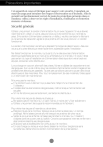
Lien public mis à jour
Le lien public vers votre chat a été mis à jour.